# pip install -i https://pypi.tuna.tsinghua.edu.cn/simple pyecharts
# pyecharts官网:https://pyecharts.org/#/zh-cn/intro
# pyecharts众多图表示例代码:https://gallery.pyecharts.org/#/README
# pyecharts github项目国内镜像: https://gitee.com/mirrors/pyecharts
#用柱形图和折线图在同一个坐标系展示表
from pyecharts.charts import Bar, Line
from pyecharts import options as opts
from pyecharts.globals import ThemeType
x_data = ["2014", "2015", "2016", "2017", "2018", "2019", "2020", "2021"]
bar = (
Bar(init_opts=opts.InitOpts(width="1000px", height="600px"))
.add_xaxis(xaxis_data=x_data)
.add_yaxis(
series_name="诊疗量(万人次)",
y_axis=[87430,90912,96225,101885,107147,116390,105764,120215,],
label_opts=opts.LabelOpts(is_show=False),
z_level = 0,
# 柱状图所有图形的 zlevel 值。
# z_level: types.Numeric = 0,
# 柱状图组件的所有图形的z值。控制图形的前后顺序。
# z值小的图形会被z值大的图形覆盖。
# z相比zlevel优先级更低,而且不会创建新的 Canvas。
)
.extend_axis( # 扩展 X/Y 轴
yaxis=opts.AxisOpts( # yaxis新增 Y 坐标轴配置项,AxisOpts坐标轴配置项
name="同比增速(%)",
type_="value", #'value': 数值轴,适用于连续数据
min_=-20,
max_=20,
interval=10, # 强制设置坐标轴分割间隔
axislabel_opts=opts.LabelOpts(formatter="{value} %"),# 坐标轴标签配置项 formatter回调函数,value传入的数据值
)
)
.set_global_opts(
# tooltip_opts=opts.TooltipOpts (# TooltipOpts:提示框配置项
# is_show=False, ),
xaxis_opts=opts.AxisOpts( # 坐标轴配置项
type_="category", #'category': 类目轴,适用于离散的类目数据,为该类型时必须通过 data 设置类目数据。
# axispointer_opts=opts.AxisPointerOpts(is_show=True, type_="shadow"), # 坐标轴指示器配置项
), # is_show是否显示坐标轴指示器,type_指示器类型# 'line' 直线指示器'shadow' 阴影指示器'none' 无指示器
yaxis_opts=opts.AxisOpts(
name="诊疗量(万人次)",
type_="value",
min_=0,
max_=130000,
interval=50000, # 强制设置坐标轴分割间隔
axislabel_opts=opts.LabelOpts(formatter="{value}"), # 坐标轴标签配置项 formatter回调函数,value传入的数据值
# axistick_opts=opts.AxisTickOpts(is_show=True), # 坐标轴刻度配置项
# splitline_opts=opts.SplitLineOpts(is_show=True), # 分割线配置项
),
)
)
bar.set_global_opts(
title_opts=opts.TitleOpts(title='2014-2021年中国中医类医疗卫生机构诊疗量'),
legend_opts=opts.LegendOpts(is_show=False),) # 设置不显示图例组件的配置项
line = (
Line()
.add_xaxis(xaxis_data=x_data)
.add_yaxis(
series_name="同比增速(%)",
yaxis_index=1, # 使用的 y 轴的 index,在单个图表实例中存在多个 y 轴的时候有用
y_axis=[7.40,4.00,5.83,5.81,5.16,8.63,-9.13,13.66],
symbol='triangle', symbol_size=20, # 设置折线图的图标样式及大小
label_opts=opts.LabelOpts(is_show=False), # 设置不显示图例
z_level = 2,
# 折线图所有图形的 zlevel 值。
# z_level: types.Numeric = 0,
# zlevel用于 Canvas 分层,不同zlevel值的图形会放置在不同的 Canvas 中,Canvas 分层是一种常见的优化手段。
# zlevel 大的 Canvas 会放在 zlevel 小的 Canvas 的上面。
# 折线图组件的所有图形的z值。控制图形的前后顺序。z值小的图形会被z值大的图形覆盖。
)
)
# 渲染到HTML文件中
# bar.overlap(line).render("mixed_bar_and_line.html")
# 渲染到notebook中
bar.overlap(line).render_notebook()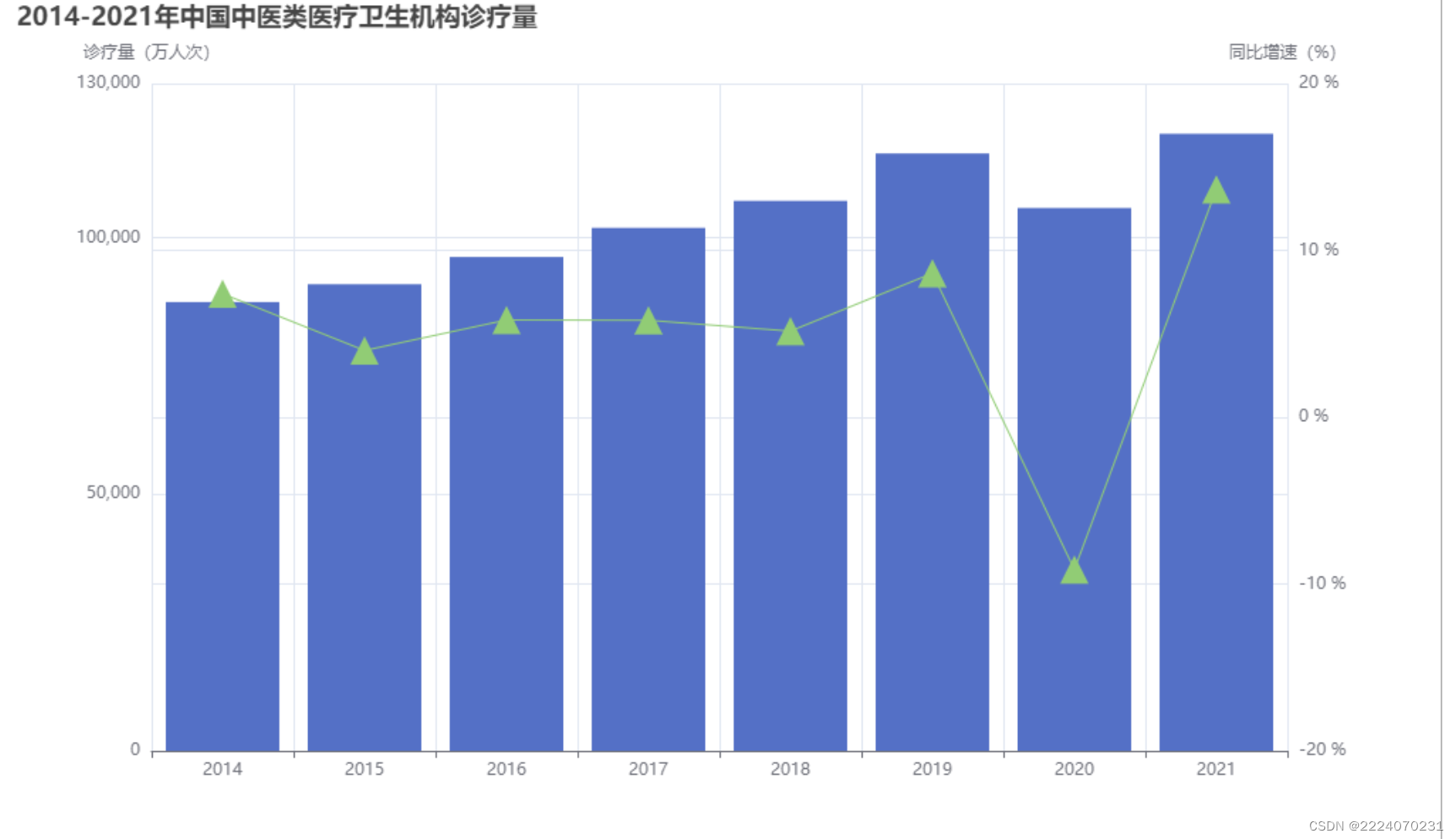
#用环图展示
from pyecharts import options as opts
from pyecharts.charts import Pie, Bar, Line
from pyecharts.faker import Faker
# 准备数据
data = [['20岁以下', 2.2], ['20-30岁', 27.9], ['31-40岁', 56.2], ['41-50岁', 10.9],['51岁以上', 2.8]]
c = (
Pie()
.add("", data,
radius=["25%", "50%"], # 挖掉的直径,整张饼的直径 (占画布中高和宽中短边的比例)
)
.set_colors(["blue", "orange", "green", "red", "purple"])
.set_global_opts(title_opts=opts.TitleOpts(title="中药材消费者画像"))
.set_series_opts(label_opts=opts.LabelOpts(formatter="{b}: {c}"))
)
c.render_notebook()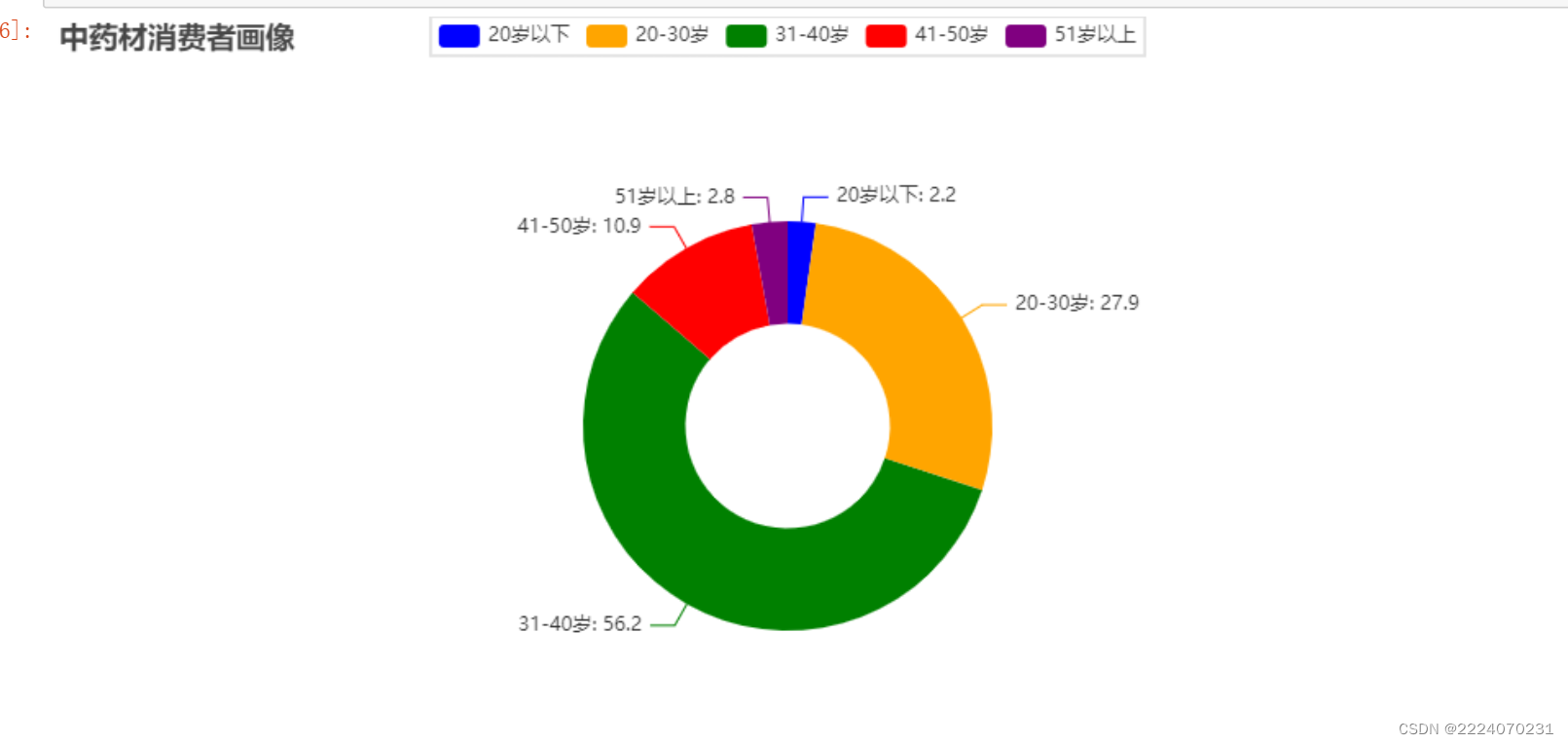
#用堆积柱形图展示
from pyecharts import options as opts
from pyecharts.charts import Bar
from pyecharts.commons.utils import JsCode
from pyecharts.globals import ThemeType
#准备数据
list2 = [
{"value":20.3, "percent": 20.3 / (20.3 + 79.7)},
{"value": 22.0,"percent": 22.0 / (22.0 + 78.0)},
{"value": 23.5, "percent": 23.5 / (23.5 + 76.5)},
{"value": 22.5, "percent": 22.5 / (22.5 + 77.5)},
{"value": 22.3, "percent": 22.3 / (22.3 + 77.7)},
]
list3 = [
{"value": 79.7, "percent": 79.7 / (20.3 + 79.7)},
{"value": 78.0, "percent": 78.0 / (22.0 + 78.0)},
{"value": 76.5, "percent": 76.5 / (23.5 + 76.5)},
{"value": 77.5, "percent": 77.5 / (22.5 + 77.5)},
{"value": 77.7, "percent": 77.7 / (22.3 + 77.7)},
]
c = (
Bar(init_opts=opts.InitOpts(theme=ThemeType.LIGHT))
.add_xaxis([2019, 2020, 2021, 2022, 2023])
.add_yaxis("跨国企业占比(%)", list2, stack="stack1", category_gap="50%") # 数据堆叠,同个类目轴上stack值相同可堆叠
.add_yaxis("本土企业占比(%)", list3, stack="stack1", category_gap="50%")
.set_global_opts(title_opts=opts.TitleOpts(title="全国药店中药饮片供应商占比"))
.set_colors(["blue", "orange"])
.set_series_opts(
label_opts=opts.LabelOpts(
position="right",# 标签的位置,这里标注于图形右侧
formatter=JsCode(
"function(x){return Number(x.data.percent * 100).toFixed() + '%';}"
),
)
)
)
#渲染图表
c.render_notebook()
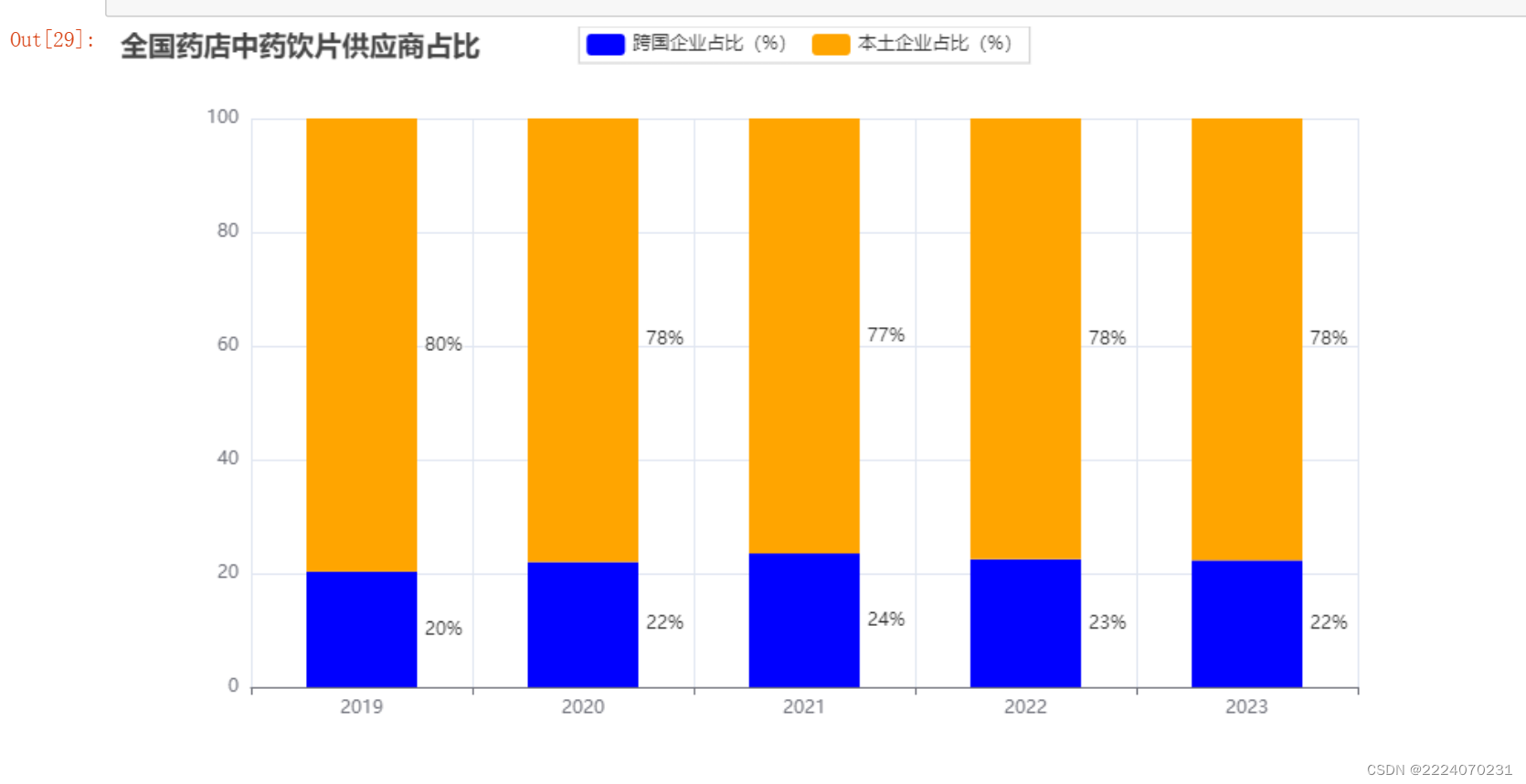
#用雷达图展示
from pyecharts import options as opts
from pyecharts.charts import Radar
# 准备数据
data = [[33, 45, 3, 9, 6, 4]]# 必须是二维数组,否则会集中一个指示器显示
c_schema = [
{"name": "化学药", "max": 0, "min": 45},
{"name": "中成药", "max": 0, "min": 45},
{"name": "生物制品", "max": 0, "min": 45},
{"name": "医疗器械", "max": 0, "min": 45},
{"name": "中药饮片", "max": 0, "min": 45},
{"name": "保健品", "max": 0, "min": 45},
]
# 绘制雷达图实例
radar = (
Radar(init_opts=opts.InitOpts())
.set_colors(["red"]) # 数据点颜色,填充区域也会改变
.add_schema(
schema=c_schema, # 雷达指示器配置项列表
shape="circle",
center=["50%", "50%"], # 雷达的中心(圆心)坐标,设置成百分比时第一项是相对于容器宽度,第二项是相对于容器高度
radius="80%", # 雷达的半径
angleaxis_opts=opts.AngleAxisOpts( # 极坐标系的角度轴
min_=0, # 坐标轴刻度标签最小值,这三轴刻度样式不设置也行,因为一般不显示
max_=360, # 坐标轴刻度标签最大值
interval=5, # 坐标轴分割间隔
axistick_opts=opts.AxisTickOpts(is_show=False), # 轴刻度
axislabel_opts=opts.LabelOpts(is_show=False), # 刻度标签
axisline_opts=opts.AxisLineOpts(is_show=False), # 坐标轴轴线
splitline_opts=opts.SplitLineOpts(is_show=False), # 坐标轴分隔线
),
radiusaxis_opts=opts.RadiusAxisOpts( # 极坐标系的径向轴
min_=0, # 设置坐标轴刻度的最小值
max_=45, # 设置坐标轴刻度的最大值
interval=20, # 坐标轴间隔值
splitarea_opts=opts.SplitAreaOpts( # 分割区域,可以装饰图形
is_show=True, # 显示分割区域
areastyle_opts=opts.AreaStyleOpts(opacity=0.7) # 透明度
),
),
polar_opts=opts.PolarOpts(),
splitarea_opt=opts.SplitAreaOpts(is_show=False), # 分隔区域配置项
splitline_opt=opts.SplitLineOpts(is_show=False), # 分割线配置项
)
.add(
series_name="全国药店药品销售额占比", # 数据名
data=data,
areastyle_opts=opts.AreaStyleOpts(opacity=0.1), # 区域填充样式配置项,透明度
linestyle_opts=opts.LineStyleOpts(width=1), # 线样式配置项,线宽
)
.set_global_opts(title_opts=opts.TitleOpts(title='全国药店药品销售额占比'))
)
# 渲染图表
radar.render_notebook()





















 768
768











 被折叠的 条评论
为什么被折叠?
被折叠的 条评论
为什么被折叠?








